Dans cet exercice, vous allez définir la géométrie de la bouche d'égout en créant un schéma simple de ligne de profil en long de structure. Cette partie sera construite selon des cotes que vous pourrez modifier dans Autodesk Civil 3D lorsque le composant sera en cours d'utilisation.
Cet exercice est la suite de l'Exercice 1 : Définition du nouveau composant dans le catalogue de structures.
- Cliquez sur l'onglet Vue
 le groupe de fonctions Vues
le groupe de fonctions Vues  Avant.
Avant. La zone de dessin du générateur de composants vous montre alors le plan de construction Rim en vue de face.
- Développez Conception. Cliquez avec le bouton droit de la souris sur Plans de construction, puis sélectionnez Ajouter un plan de construction. La boîte de dialogue Créer un plan de construction s'affiche.
- Cliquez sur Décalage. Nommez votre plan de construction Top of Riser 1 et cliquez sur OK.
- Vous êtes invité à sélectionner un plan de construction de référence. Cliquez sur le carré de délimitation jaune du plan de construction Rim.
Vous êtes invité à sélectionner un décalage par rapport au plan de construction. Activez ORTHO. Sélectionnez un emplacement situé à peu près à 12” plus bas que le plan de construction Rim dans la direction négative Z, puis appuyez sur ENTREE. Au cours des étapes suivantes, vous allez établir un décalage plus précis en alignant ces distances sur des paramètres de structure. Un second plan de construction apparaît environ 12” sous le premier plan de construction.
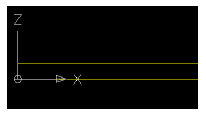
- Reprenez les étapes 2 à 4 et créez les plans de construction suivants avec les décalages approximatifs indiqués par rapport au plan de construction de référence :
- Nom : Top of Cone, Décalage : 12" sous 'Top of Riser 1'
- Nom : Top of Riser 2, Décalage : 24" sous 'Top of Cone'
- Nom : Top of Barrel, Décalage : 85" sous 'Top of Riser 2'
- Nom : Bottom of Structure, Décalage : 200" sous 'Top of Barrel'
Les nouveaux plans de construction sont affichés. Les nouveaux paramètres figurant dans Paramètres du modèle vous indiquent les décalages des plans de construction.
- Modifiez l'affichage du plan de construction Rim de manière à passer en vue du dessus. Développez Plans de construction, cliquez avec le bouton droit de la souris sur Rim, puis cliquez sur Définir la vue. La vue est orientée de telle sorte que vous pouvez voir le plan de construction Rim du dessus.
- Ajoutez une ligne de profil en long circulaire représentant le diamètre du dormant. Cliquez avec le bouton droit sur le plan de construction Rim
 Ajouter une ligne de profil en long
Ajouter une ligne de profil en long Circulaire. A l'invite de commande, sélectionnez un point central pour la ligne de profil en long en cliquant à peu près au milieu du plan de construction et paramétrez un rayon de 12”, comme si vous traciez un cercle AutoCAD. Une ligne de profil en long circulaire apparaît et une entrée correspondant à cette ligne de profil en long circulaire s'affiche sous le plan de construction Rim.
Circulaire. A l'invite de commande, sélectionnez un point central pour la ligne de profil en long en cliquant à peu près au milieu du plan de construction et paramétrez un rayon de 12”, comme si vous traciez un cercle AutoCAD. Une ligne de profil en long circulaire apparaît et une entrée correspondant à cette ligne de profil en long circulaire s'affiche sous le plan de construction Rim. - Développez Plans de construction et cliquez avec le bouton droit sur Rim
 Ajouter une géométrie
Ajouter une géométrie Point. Placez un point à peu près au centre de votre ligne de profil en long circulaire. Un point apparaît à peu près au centre de votre ligne de profil en long circulaire.
Point. Placez un point à peu près au centre de votre ligne de profil en long circulaire. Un point apparaît à peu près au centre de votre ligne de profil en long circulaire. 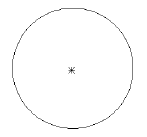
- Contraignez la ligne de profil en long de manière à ce que le point soit toujours situé en son centre. Cliquez avec le bouton droit sur le plan de construction Rim
 Ajouter des contraintes
Ajouter des contraintes  Concentrique. Une ligne de commande vous invite à sélectionner une première géométrie, puis une seconde. Sélectionnez le point et la ligne de profil en long circulaire. Le point se place alors au centre de la ligne de profil en long circulaire et une contrainte concentrique apparaît sous le plan de construction Rim.
Concentrique. Une ligne de commande vous invite à sélectionner une première géométrie, puis une seconde. Sélectionnez le point et la ligne de profil en long circulaire. Le point se place alors au centre de la ligne de profil en long circulaire et une contrainte concentrique apparaît sous le plan de construction Rim. - Ajoutez une cote de diamètre. Vous pourrez ensuite l'utiliser en tant que paramètre de structure. Cliquez avec le bouton droit sur le plan de construction Rim
 Ajouter une cote
Ajouter une cote  Diamètre. Vous êtes invité à sélectionner une géométrie de cercle ou une géométrie d'arc. Sélectionnez la ligne de profil en long circulaire affichée à l'écran. Vous êtes invité à sélectionner une position de cote. Sélectionnez un emplacement à la fois proche de la ligne de profil en long et à l'écart de la zone de conception. Une cote de diamètre s'affiche à l'écran et sous Paramètres du modèle. Le diamètre que vous avez tracé et la valeur de cote ne sont pas importants pour le moment.
Diamètre. Vous êtes invité à sélectionner une géométrie de cercle ou une géométrie d'arc. Sélectionnez la ligne de profil en long circulaire affichée à l'écran. Vous êtes invité à sélectionner une position de cote. Sélectionnez un emplacement à la fois proche de la ligne de profil en long et à l'écart de la zone de conception. Une cote de diamètre s'affiche à l'écran et sous Paramètres du modèle. Le diamètre que vous avez tracé et la valeur de cote ne sont pas importants pour le moment. - Tracez une ligne de profil en long circulaire dans le plan de construction Top of Riser 1. Cliquez sur le plan de construction Top of Riser 1 avec le bouton droit, puis choisissez Ajouter une ligne de profil en long
 Circulaire. En procédant comme à l'étape 7, tracez une ligne de profil en long circulaire. Vous pouvez utiliser l'accrochage aux objets Centre pour faire en sorte que le centre de cette ligne de profil en long corresponde au centre de la ligne de profil en long du plan de construction Rim. Définissez un rayon légèrement supérieur à la ligne de profil en long circulaire du plan de construction Rim afin de faciliter la sélection de cette ligne de profil en long. La taille du rayon n'est pas importante pour le moment. Une ligne de profil en long circulaire apparaît.
Circulaire. En procédant comme à l'étape 7, tracez une ligne de profil en long circulaire. Vous pouvez utiliser l'accrochage aux objets Centre pour faire en sorte que le centre de cette ligne de profil en long corresponde au centre de la ligne de profil en long du plan de construction Rim. Définissez un rayon légèrement supérieur à la ligne de profil en long circulaire du plan de construction Rim afin de faciliter la sélection de cette ligne de profil en long. La taille du rayon n'est pas importante pour le moment. Une ligne de profil en long circulaire apparaît. - Ajoutez une cote de diamètre à la ligne de profil en long circulaire sur le plan de construction Top of Riser 1. Cliquez sur le plan de construction Top of Riser 1 avec le bouton droit, puis choisissez Ajouter une cote
 Diamètre. Suivez la procédure indiquée à l'étape 10, afin de placer la cote. La cote de diamètre de votre seconde ligne de profil en long circulaire apparaît.
Diamètre. Suivez la procédure indiquée à l'étape 10, afin de placer la cote. La cote de diamètre de votre seconde ligne de profil en long circulaire apparaît. - Reprenez les deux étapes précédentes et créez une ligne de profil en long circulaire avec la cote correspondante dans le plan de construction Top of Cone. Vous obtenez trois lignes de profil en long circulaires avec les cotes appropriées. Vos cotes peuvent être différentes de celles affichées sur l'illustration suivante.
- Reprenez les étapes 11 et 12 et créez une ligne de profil en long circulaire avec sa cote dans le plan de construction Top of Riser 2. Cette fois en revanche, définissez un rayon de ligne de profil en long à peu près deux fois plus grand (rayon de 24”/diamètre de 48” environ). Quatre lignes de profil en long circulaires doivent maintenant s'afficher avec leurs quatre cotes dans la zone de modélisation et sous le noeud Paramètres du modèle.
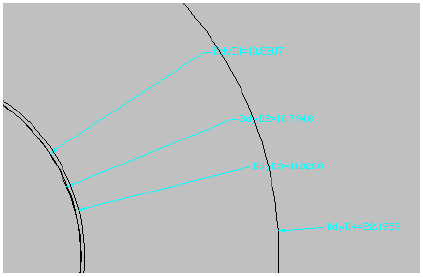
- Cliquez sur l'onglet Vue
 le groupe de fonctions Vues
le groupe de fonctions Vues  Avant. Quatre lignes de profil en long vues de face sont alors affichées.
Avant. Quatre lignes de profil en long vues de face sont alors affichées. 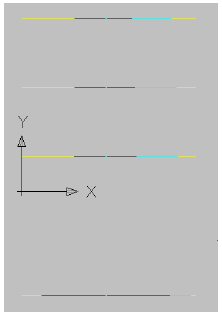
- Ajoutez une transition entre la ligne de profil en long circulaire Rim et la ligne de profil en long circulaire Top of Riser 1. Vous obtenez ainsi une représentation du couvercle et du dormant de la bouche d'égout. Cliquez sur Modificateurs avec le bouton droit de la souris, puis sélectionnez Ajouter une transition. Vous êtes invité à sélectionner la ligne de profil en long de départ. A l'écran, sélectionnez la ligne de profil en long circulaire du plan de construction Rim. Vous êtes invité à sélectionner la ligne de profil en long de fin. A l'écran, sélectionnez la ligne de profil en long circulaire du plan de construction Top of Riser 1. La transition affichée ressemble à l'illustration suivante :
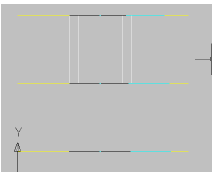
- Cliquez avec le bouton droit sur la transition affichée à l'écran, puis choisissez Ordre d'affichage
 En arrière. Ajoutez une transition entre la ligne de profil en long circulaire Top of Riser 1 et la ligne de profil en long circulaire Top of Cone. Vous obtenez ainsi une représentation du couvercle et du dormant de la bouche d'égout. Cliquez sur Modificateurs avec le bouton droit de la souris, puis sélectionnez Ajouter une transition. Vous êtes invité à sélectionner la ligne de profil en long de départ. A l'écran, sélectionnez la ligne de profil en long circulaire du plan de construction Top of Riser 1. Vous êtes invité à sélectionner la ligne de profil en long de fin. A l'écran, sélectionnez la ligne de profil en long circulaire du plan de construction Top of Cone.
En arrière. Ajoutez une transition entre la ligne de profil en long circulaire Top of Riser 1 et la ligne de profil en long circulaire Top of Cone. Vous obtenez ainsi une représentation du couvercle et du dormant de la bouche d'égout. Cliquez sur Modificateurs avec le bouton droit de la souris, puis sélectionnez Ajouter une transition. Vous êtes invité à sélectionner la ligne de profil en long de départ. A l'écran, sélectionnez la ligne de profil en long circulaire du plan de construction Top of Riser 1. Vous êtes invité à sélectionner la ligne de profil en long de fin. A l'écran, sélectionnez la ligne de profil en long circulaire du plan de construction Top of Cone. Reprenez cette procédure afin de créer une transition entre les lignes de profil en long circulaires du plan de construction Top of Cone et ceux du plan de construction Top of Riser 2. Rappelez-vous que vous pouvez utiliser Ordre d'affichage
 En arrière pour placer les transitions à l'arrière-plan de manière à sélectionner vos lignes de profil en long. Pour cela, cliquez sur la transition affichée à l'écran avec le bouton droit, puis choisissez Ordre d'affichage
En arrière pour placer les transitions à l'arrière-plan de manière à sélectionner vos lignes de profil en long. Pour cela, cliquez sur la transition affichée à l'écran avec le bouton droit, puis choisissez Ordre d'affichage  En arrière. Les transitions affichées ressemblent à l'illustration suivante :
En arrière. Les transitions affichées ressemblent à l'illustration suivante : 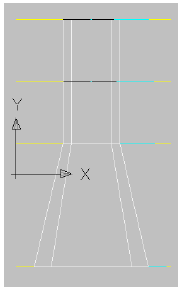
Ces transitions restent dynamiquement associées aux lignes de profil en long ayant servi à leur création, y compris quand vous modifiez les décalages des plans de construction et les cotes des diamètres.
- Repassez en vue du dessus en sélectionnant le plan de construction Top of Barrel, en cliquant avec le bouton droit de la souris, puis en sélectionnant Définir la vue. Vous passez alors à une vue du dessus du plan de construction.
- Créez deux lignes de profil en long circulaires avec les cotes correspondantes dans le plan de construction Top of Barrel. Référez-vous aux étapes 11 et 12 pour vous aider. Le premier doit avoir à peu près la même taille que la ligne de profil en long du plan de construction Top of Riser 2 (24”R/48”D), le second doit être environ deux fois plus grand (48”R/ 96”D). Deux lignes de profil en long circulaires s'affichent à l'écran. Les deux cotes correspondantes apparaissent à l'écran et dans les Paramètres du modèle.
- Créez une ligne de profil en long circulaire avec sa cote sur le plan de construction Bottom of Structure. Référez-vous aux étapes 11 et 12 pour vous aider. Cette ligne de profil en long doit avoir approximativement la même taille que la ligne de profil en long la plus grande du plan de construction Top of Barrel (48”R/ 96”D). Vous devez maintenant voir sept (7) lignes de profil en long circulaires avec leurs cotes à l'écran et dans les Paramètres du modèle. Rappelez-vous que les diamètres ne sont qu'approximatifs pour le moment. Les diamètres que vous avez créés peuvent être légèrement différents de ceux affichés dans ce didacticiel.
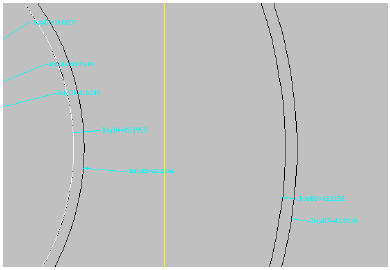
- Passez en vue Avant. L'empilement des plans de construction et les transitions créées au cours de l'étape 17 sont affichés.
- En adoptant la même méthode que pour créer la première série de transitions lors des étapes 16 et 17, ajoutez des transitions entre la ligne de profil en long Top of Riser 2 et la ligne de profil en long plus réduite Top of Barrel, puis entre la grande ligne de profil en long Top of Barrel et la ligne de profil en long Bottom of Structure. (Vous devrez peut-être utiliser l'ordre d'affichage et faire passer certaines lignes de profil en long en arrière-plan afin de pouvoir sélectionner la ligne de profil en long adéquate pour chaque transition). Le modèle que vous avez créé doit maintenant ressembler à l'illustration suivante.
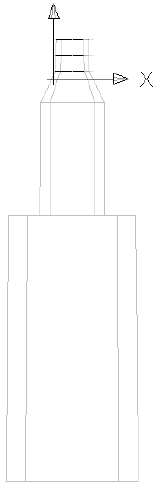
- Passez en vue Isométrique orientée S-O.
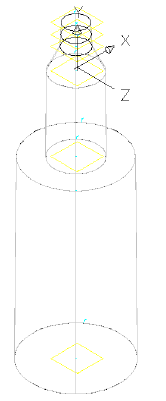
- Passez en style visuel Conceptuel.
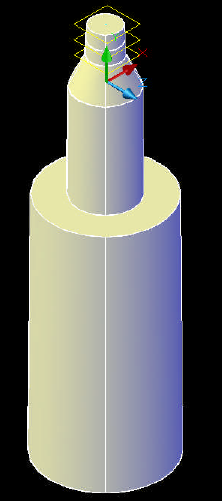
- Passez en style visuel Image filaire 2D, puis repassez en vue Haut.
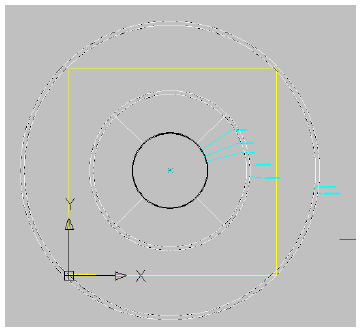
Pour poursuivre ce didacticiel, passez à l'Exercice 3 : Mise en correspondance des décalages et des cotes aux paramètres.